iOS 18 цаг агаар дээр ажиллахгүй байгаа ажлын байршлын шошгыг хэрхэн шийдвэрлэх вэ?
iOS цаг агаарын аппликейшн нь цаг агаарын мэдээ, сэрэмжлүүлэг, урьдчилсан мэдээг нэг дороос санал болгодог олон хэрэглэгчдэд зайлшгүй шаардлагатай функц юм. Ажиллаж буй олон мэргэжилтнүүдийн хувьд онцгой хэрэгцээтэй функц бол апп доторх "Ажлын байршил" шошгыг тохируулах чадвар бөгөөд хэрэглэгчид өөрсдийн оффис эсвэл ажлын орчиндоо тулгуурлан орон нутгийн цаг агаарын мэдээг хүлээн авах боломжийг олгодог. Гэсэн хэдий ч iOS 18-д зарим хэрэглэгчид "Ажлын байршил" шошго нь хүлээгдэж буй шиг ажиллахгүй, шинэчлэхгүй эсвэл огт харагдахгүй байх зэрэг асуудалтай тулгарсан. Энэ асуудал, ялангуяа өдрийг үр дүнтэй төлөвлөхийн тулд энэ онцлогт тулгуурладаг хүмүүст бухимдах болно.
Энэ нийтлэлд бид iOS 18 Цаг агаар дээр ажлын байршлын шошго яагаад ажиллахгүй байгаа, энэ асуудлыг шийдэхийн тулд хийх алхамуудыг судлах болно.
1. Ажлын байршлын шошго яагаад iOS 18 цаг агаарт ажиллахгүй байна вэ?
iOS 18 Цаг агаар дээр ажлын байршлын шошго зөв ажиллахгүй байж болох хэд хэдэн шалтгаан байж болох бөгөөд дараах нийтлэг шалтгаанууд байна.
- Байршлын үйлчилгээг идэвхгүй болгосон : Хэрэв унтраасан бол апп таны байршлын өгөгдөлд хандах боломжгүй.
- Буруу зөвшөөрөл : Идэвхгүй болгох гэх мэт дутуу эсвэл буруу зөвшөөрөл Нарийвчилсан байршил , цаг агаарын үнэн зөв шинэчлэлтээс сэргийлж чадна.
- Хуучирсан iOS хувилбар : iOS 18-ийн хуучин хувилбаруудын алдаа нь програмын доголдол үүсгэж болзошгүй.
- Аппликешнүүдийн алдаа : Цаг агаарын програмын түр зуурын асуудал нь байршлыг шинэчлэхээс сэргийлж чадна.
- Фокус горим эсвэл Нууцлалын тохиргоо : Эдгээр функцууд нь байршлын хандалтыг хааж болно.
- Эвдэрсэн байршлын өгөгдөл : Хуучирсан эсвэл эвдэрсэн байршлын өгөгдөл нь буруу уншилт үүсгэж болзошгүй.
2. iOS 18 цаг агаар дээр ажиллахгүй байгаа ажлын байршлын шошгыг хэрхэн шийдвэрлэх вэ?
Хэрэв танд iOS 18 Цаг агаар дахь ажлын байршлын шошготой холбоотой асуудал гарсан бол асуудлыг шийдвэрлэхийн тулд дараах алдааг олж засварлах алхмуудыг дагана уу:
2.1 Байршлын тохиргоог шалгана уу
• Байршлын үйлчилгээ
: руу оч
Тохиргоо > Нууцлал ба аюулгүй байдал > Байршлын үйлчилгээ
, мөн сэлгэгчийг дээд талд "асаалттай" гэж тохируулсан эсэхийг шалгана уу.

• Цаг агаарын програмын зөвшөөрөл
: олохын тулд доош гүйлгэ
Цаг агаар
байршилд суурилсан програмуудын жагсаалтад байгаа програм. Үүнийг тохируулсан эсэхийг шалгана уу
"Програмыг ашиглах үед"
эсвэл
"Үргэлж"
шаардлагатай бол апп-д таны байршилд хандахыг зөвшөөрөх.
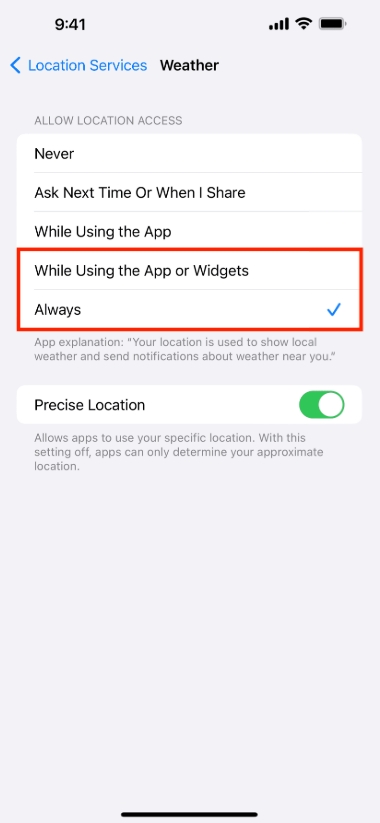
•
Нарийвчилсан байршил
: Хэрэв та ажлынхаа байршлын цаг агаарын мэдээллийг илүү нарийвчлалтай авахыг хүсвэл идэвхжүүлнэ үү
Нарийвчилсан байршил
: руу оч
Тохиргоо > Нууцлал, аюулгүй байдал > Байршлын үйлчилгээ > Цаг агаар
, асаана уу
Нарийвчилсан байршил
.
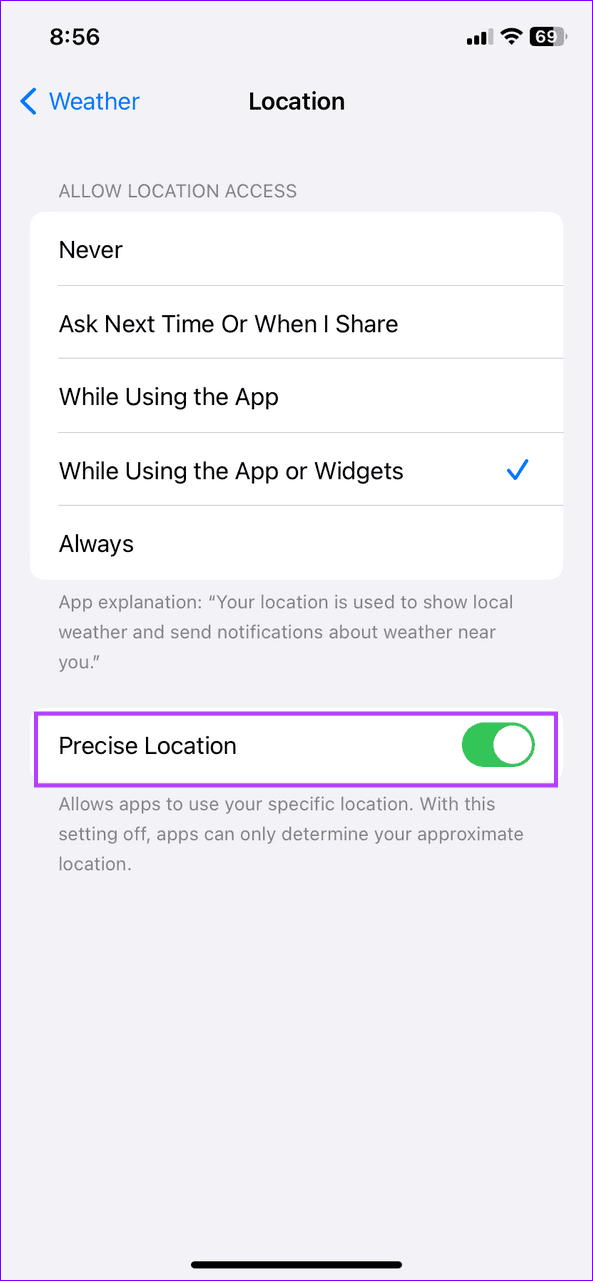
2.2 Цаг агаарын программ дахь ажлын байршлыг дахин тохируулах
Заримдаа асуудал нь цаг агаарын программ доторх ажлын байршлыг тохируулсантай холбоотой байж болно: Нээх
Цаг агаар
програмыг сонгоод цэс рүү орно уу > Хай
Ажлын байршил
зөв тохируулсан эсэхийг шалгаарай > Хэрэв ажлын байршил харагдахгүй байвал та товчлуурыг дарж гараар байршлыг хайж болно.
Нэмэх
мөн ажлын байрныхаа хаягийг бичнэ үү.
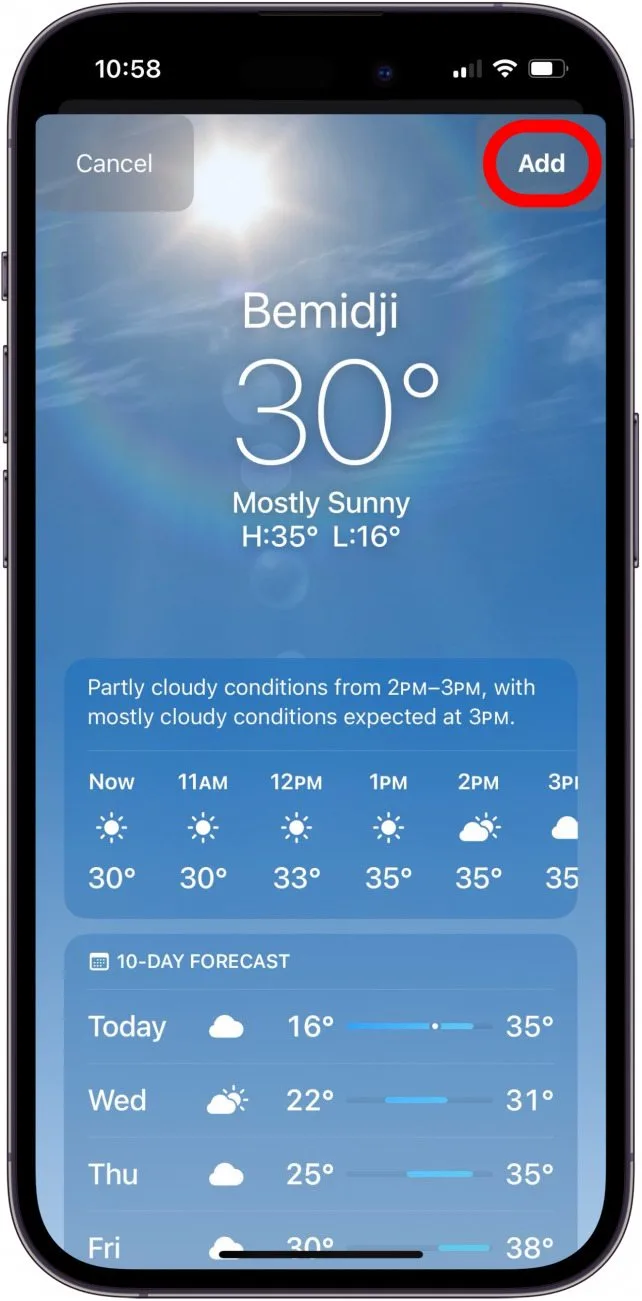
2.3 Төхөөрөмжөө дахин эхлүүлнэ үү
Ихэнхдээ iPhone-г энгийн дахин асаах нь систем дэх бага зэргийн алдааг арилгах боломжтой. Төхөөрөмжөө дахин эхлүүлснээр системийн түр зуурын кэшийг цэвэрлэж, байршлын өгөгдлийг сэргээж, Цаг агаарын апп дахь ажлын байршлын шошготой холбоотой асуудлыг шийдэж болзошгүй.

2.4 Фокус горимын тохиргоог шалгана уу
Хэрэв та хэрэглэж байгаа бол Фокус горим , энэ нь Цаг агаарын аппликейшн таны байршилд хандах хандалтыг хязгаарлаж байж болзошгүй. Цаг агаарын програм зөв ажиллаж байгаа эсэхийг шалгахын тулд Фокус тохиргоогоо шалгана уу:
- руу оч Тохиргоо > Фокус , мөн ямар ч горим (жишээ нь: Ажиллах эсвэл Бүү саад бол) байршлын үйлчилгээнд нэвтрэхэд саад болохгүй байгаа эсэхийг шалгаарай.
- Та мөн идэвхгүй болгож болно Төвлөр асуудлыг шийдэж байгаа эсэхийг шалгахын тулд түр зуур.
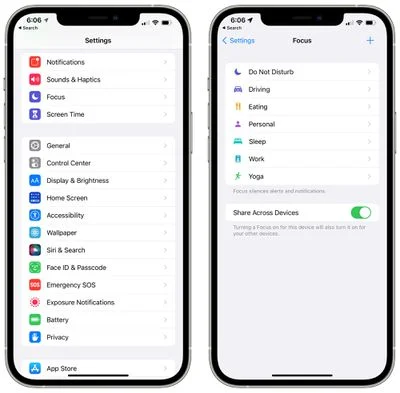
2.5 iOS-г хамгийн сүүлийн хувилбар болгон шинэчлэх
Хэрэв та iOS 18-ийн хуучирсан хувилбарыг ажиллуулж байгаа бол Цаг агаарын аппликейшнд нөлөөлж буй алдаа эсвэл нийцтэй байдлын асуудал байж болзошгүй. Та iOS 18-ын хамгийн сүүлийн хувилбарыг ашиглаж байгаа эсэхээ шалгахын тулд дараах руу очно уу
Тохиргоо > Ерөнхий > Програм хангамжийн шинэчлэл
шинэчлэлт байгаа эсэхийг шалгана уу.

2.6 Байршил & Нууцлалын тохиргоог дахин тохируулах
Дээрх алхмуудын аль нь ч тус болохгүй бол та өөрийн байршил болон нууцлалын тохиргоог шинэчлэх талаар бодож болно. Энэ нь ямар ч хувийн мэдээллийг устгахгүй, харин байршилтай холбоотой тохиргоог өгөгдмөл байдалд нь буцаана: Очих
Тохиргоо > Ерөнхий > Tansfer эсвэл iPhone-г дахин тохируулах > Байршил, нууцлалыг дахин тохируулах > Тохиргоог дахин тохируулах
.

3. AimerLab FixMate-ийн тусламжтайгаар iOS 18-ийн системийн асуудлуудыг сайжруулсан засвар
Хэрэв та дээрх алдааг олж засварлах алхмуудыг туршиж үзсэн бөгөөд ажлын байршлын шошготой холбоотой асуудал хэвээр байгаа бол асуудал iOS системд гүн гүнзгий оршдог бөгөөд AimerLab FixMate эндээс гарч ирдэг. AimerLab FixMate нь нарийн төвөгтэй процедур, өгөгдөл алдагдуулахгүйгээр iOS системийн нийтлэг асуудлуудыг засахад зориулагдсан мэргэжлийн хэрэгсэл юм. Энэ нь байршлын үйлчилгээ, цаг агаарын програм зэрэг зарим функцийг зөв ажиллуулахад саад болж буй системийн асуудлыг засч чадна.
IOS 18 цаг агаар дээр ажиллахгүй байгаа ажлын байршлын шошгыг засахын тулд AimerLab FixMate-г хэрхэн ашиглах вэ:
Алхам 1: Компьютер дээрээ AimerLab FixMate программ хангамжийг татаж аваад суулгана уу (Windows-д ашиглах боломжтой).
Алхам 2: iPhone-оо компьютерт USB кабелиар холбож, дараа нь AimerLab FixMate-г эхлүүлээд үндсэн дэлгэцээс Тагийн системийн асуудлуудыг засах доор Эхлэх дээр дарна уу.

Алхам 3: сонгоно уу Стандарт засвар үйл явцыг үргэлжлүүлэх. Энэ нь байршлын үйлчилгээний доголдол, Цаг агаарын програмын асуудал зэрэг системийн нийтлэг асуудлуудыг засах болно.

Алхам 4: Дэлгэц дээрх зааврыг дагаж iOS төхөөрөмжийн горимд зориулсан програм хангамжийн хувилбарыг татаж аваад татаж авах процессыг дуусгана уу.

Алхам 5: Програм хангамжийг татаж авсны дараа FixMate таны төхөөрөмж дээрх байршил болон бусад системийн асуудлыг шийдэж эхэлнэ.

Алхам 6: Засварын ажил дууссаны дараа төхөөрөмжөө дахин эхлүүлж, ажлын байршлын шошго зөв ажиллаж байгаа эсэхийг шалгана уу.

4. Дүгнэлт
Дүгнэж хэлэхэд, хэрэв ажлын байршлын шошго нь iOS 18 Weather дээр ажиллахгүй байгаа бол энэ нь байршлын тохиргоо, програмын зөвшөөрөл, системийн алдаа зэргээс шалтгаалсан байх магадлалтай. Байршлын үйлчилгээг идэвхжүүлэх, програмын зөвшөөрлийг тохируулах, төхөөрөмжөө дахин асаах зэрэг үндсэн алдааг олж засварлах алхмуудыг дагаснаар ихэнх асуудлыг шийдэж болно. Хэрэв асуудал үргэлжилсээр байвал AimerLab FixMate нь iOS системийн илүү гүнзгий асуудлуудыг засах дэвшилтэт шийдлийг санал болгож, Цаг агаарын програмын зөв ажиллагааг хангана. Тохиромжгүй туршлагыг ашиглахын тулд
FixMate
байнгын асуудлуудыг шийдвэрлэхийг зөвлөж байна.
- Яагаад миний iPhone дуугарахгүй байна вэ? Үүнийг засах үр дүнтэй аргууд
- iPhone-оо буруу байршилд олох асуудлыг хэрхэн засах вэ?
- Нислэгийн горим iPhone дээрх байршлыг унтраадаг уу?
- IPhone дээр хэн нэгний байршлыг хэрхэн хүсэх вэ?
- Хэрхэн засах вэ: "iPhone шинэчлэгдэж чадсангүй. Үл мэдэгдэх алдаа гарлаа (7)"?
- IPhone дээр "SIM карт суулгаагүй" алдааг хэрхэн засах вэ?
- IPhone дээр Pokemon Go-г хэрхэн хуурах вэ?
- Aimerlab MobiGo GPS-ийн байршлын спуферийн тойм
- IPhone дээрх байршлыг хэрхэн өөрчлөх вэ?
- IOS-д зориулсан GPS-ийн шилдэг 5 хуурамч байршил
- GPS-ийн байршил хайгчийн тодорхойлолт болон хуурамчаар үйлдэх санал
- Snapchat дээрх байршлаа хэрхэн өөрчлөх вэ
- IOS төхөөрөмж дээр байршлыг хэрхэн олох/хуваалцах/нуух вэ?




